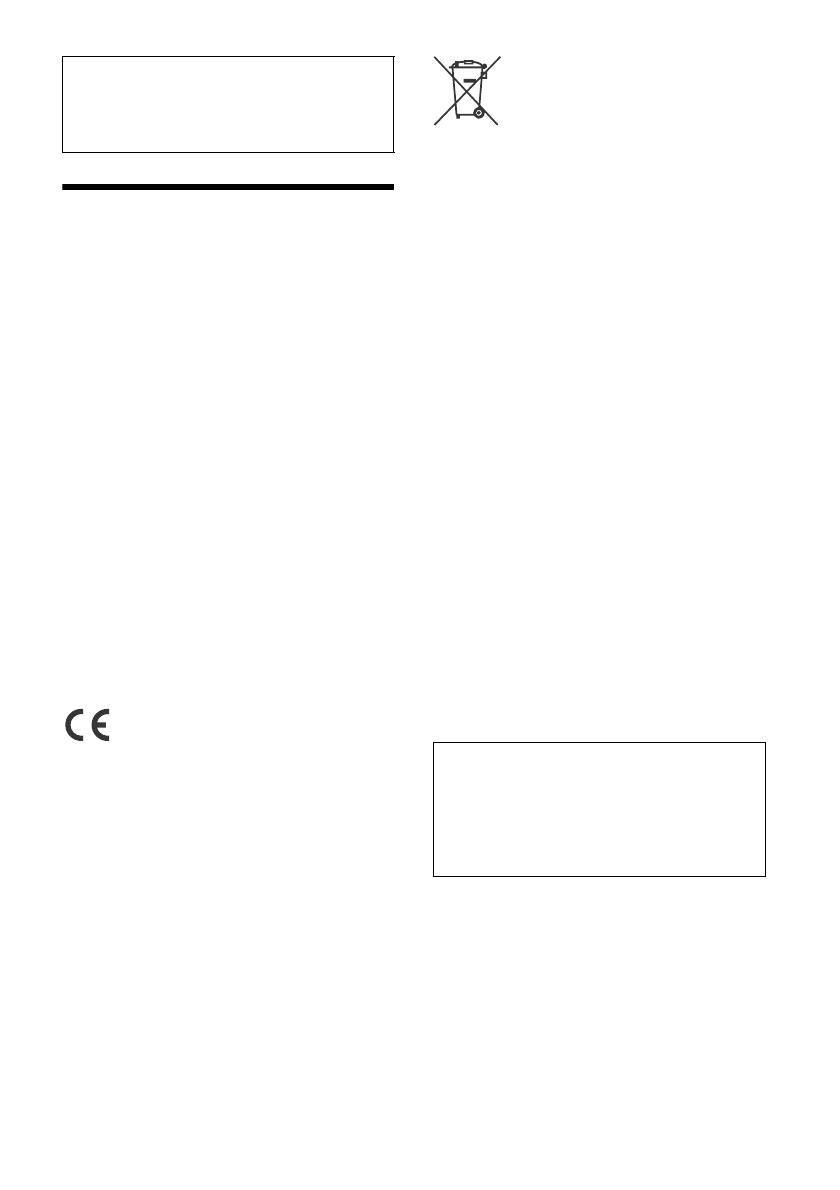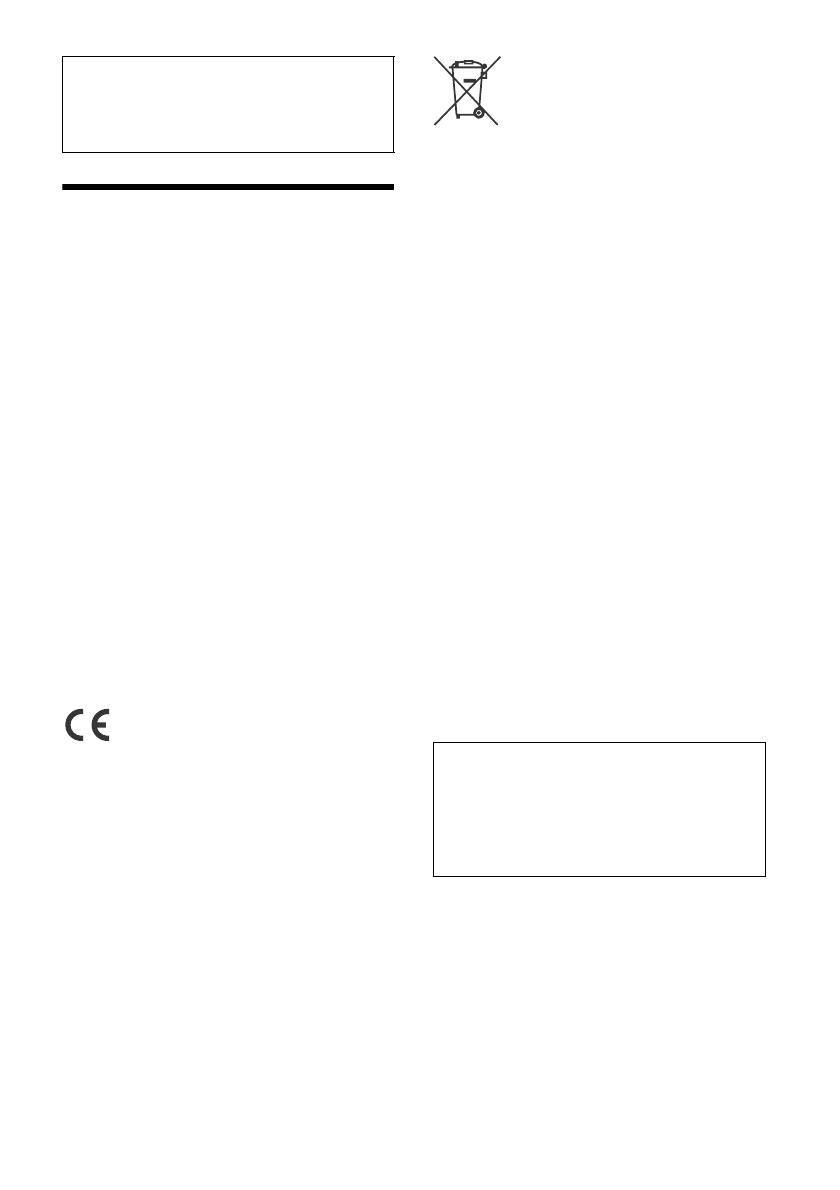
2CS
Varování
Abyste zabránili riziku vzniku požáru
a zásahu elektrickým proudem, nevystavujte
jednotku dešti nebo vlhkosti.
Abyste předešli úrazu elektrickým proudem,
neotevírejte kryt jednotky přístroje. Servis
přenechejte výhradně kvalifikovaným
pracovníkům.
POZOR
Tato jednotka využívá optická zařízení, která zvyšují
riziko poškození zraku. Laserový paprsek používaný
v tomto CD/DVD přehrávači může poškodit zrak.
Nepokoušejte se proto sejmout kryt přístroje. Servis
přenechejte výhradně kvalifikovaným pracovníkům.
Vyrobeno v Číně
Parametry laserové diody
Vyzařování: nepřerušované
Výkon laseru: méně než 46,8 W
Tato hodnota byla naměřena ve vzdálenosti 70 mm
od povrchu čočky objektivu na optickém bloku
s clonou 7 mm.
Štítek s napájecím napětím a dalšími informacemi
se nachází na spodní části přístroje.
Společnost Sony Corp. tímto prohlašuje, že toto
zařízení XAV-68BT splňuje veškeré zásadní
požadavky a další příslušná ustanovení
směrnice 1999/5/EC.
Podrobnosti naleznete na této adrese URL:
http://www.compliance.sony.de/
Upozornění pro zákazníky: následující
informace se vztahují pouze na zařízení
zakoupená v zemích podléhajících
směrnicím EU.
Výrobce: Sony Corporation, 1-7-1 Konan Minato-ku
Tokyo, 108-0075 Japonsko
Zástupce pro shodu produktu s bezpečnostními
standardy EU: Sony Deutschland GmbH,
Hedelfinger Strasse 61, 70327 Stuttgart, Německo
Likvidace baterií a elektrických
a elektronických zařízení
(platí v Evropské unii a dalších
evropských zemích se systémy
odděleného sběru odpadu)
Tento symbol na produktu, baterii nebo obalu
značí, že s produktem a baterií nesmí být nakládáno
jako s domovním odpadem. U některých baterií
může být tento symbol použit v kombinaci
s chemickou značkou. Chemické značky pro
rtuť (Hg) nebo olovo (Pb) se na baterii přidávají
v případě, že obsahuje více než 0,0005 % rtuti nebo
0,004 % olova. Zajištěním správné likvidace těchto
přístrojů a baterií pomůžete předejít potenciálním
negativním dopadům na životní prostředí a zdraví
lidí, ke kterým by mohlo dojít při nesprávné
likvidaci. Recyklace materiálů pomáhá šetřit
přírodní zdroje.
U produktů, které z důvodů bezpečnosti, výkonu
nebo integrity dat vyžadují nepřetržité připojení
k vestavěné baterii, by měl výměnu této baterie
provádět pouze kvalifikovaný servisní personál.
Abyste zajistili, že s baterií i elektrickými
a elektronickými zařízeními bude správně naloženo,
předejte tyto produkty po skončení jejich životnosti
na příslušném sběrném místě zajišťujícím recyklaci
elektrických a elektronických zařízení. Pro všechny
ostatní typy baterií nahlédněte, prosím, do kapitoly
věnované bezpečnému vyjmutí baterie z výrobku.
Předejte baterii na vhodné sběrné místo pro
recyklaci použitých baterií. Podrobné informace
o recyklaci tohoto produktu nebo baterie získáte
na příslušném úřadě místní samosprávy, ve firmě
zajišťující svoz odpadu nebo v obchodě, kde jste
výrobek zakoupili.
Poznámka k lithiové baterii
Nevystavujte baterii přímému slunečnímu záření,
ohni nebo jiným zdrojům vysokých teplot.
Upozornění týkající se služeb nabízených
třetími stranami
Služby nabízené třetími stranami mohou
být změněny, přerušeny nebo ukončeny bez
předchozího upozornění. Společnost Sony nenese
v takovýchto případech žádnou odpovědnost.
Z bezpečnostních důvodů tuto jednotku
namontujte do palubní desky vozidla.
Podrobnosti ohledně montáže a připojení
naleznete v dodaném průvodci „Montáž/
připojení“.
Upozornění pro případ, že vaše auto
nemá režim ACC
Po vypnutí zapalování stiskněte tlačítko OFF
na jednotce a podržte jej tak dlouho, dokud
displej nezhasne.
Pokud tak neučiníte, displej se nevypne
a bude vybíjet baterii.